Использование команды Selenium IDE — утверждение
Введение
При автоматическом тестировании пользовательского интерфейса часто используется метод утверждения. Основная цель утверждений — проверить, соответствует ли программа ожидаемым результатам, чтобы мы знали, какие из них были успешными, а какие — неудачными после запуска программы.
Аффирмация обычно делится на два типа.,Во-первых, программа работает ненормально при утверждении.,Программа завершается。Другой Во-первых, программа работает ненормально при утверждении.,Программа продолжает выполняться. Второй лучше первого, потому что мы видим сообщение об ошибке в журнале.,И иметь определенное понимание всего процесса выполнения программы.
Утверждайте четыре режима и пять средств
Тестовые случаи должны выполнять утверждения и проверки. Утверждения и проверки предоставляются в seleniumIDE для сравнения результатов.
Во-первых, открыв seleniumIDE, щелкнув правой кнопкой мыши любой элемент на странице и выбрав последнюю опцию «показать все доступные команды», вы можете получить четыре типа команд: Assert (утверждение), Verify (проверка), waitFor (ожидание), хранить (определить переменные)
Assert
Если утверждение утверждения не выполнено, тест завершится.
verify
Если утверждение Verify не выполнено, тест продолжится, и ошибка будет записана на дисплей.
waitfor
waitfor используется для ожидания выполнения определенных условий. Если условие истинно, оно будет выполнено успешно немедленно. Если оно неверно, тест завершится неудачей и тест будет приостановлен. До тех пор, пока не будет превышен текущий установленный таймаут, часто используется вместе с setTimeout.
store
Хранилище получает переменные страницы и может получать элементы, связанные со страницей, для оценки.
5 методов:
Заголовок: Получить заголовок страницы.
Значение: получить значение элемента.
Текст: получить текстовую информацию об элементе.
Таблица: Получение тегов элементов
Elementpresnt: получить текущий элемент
Часто используемые методы утверждения
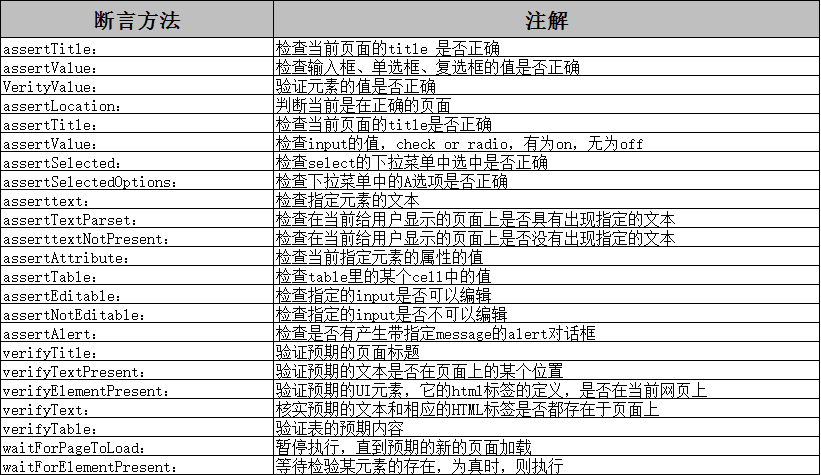
Случай
Аффирмация
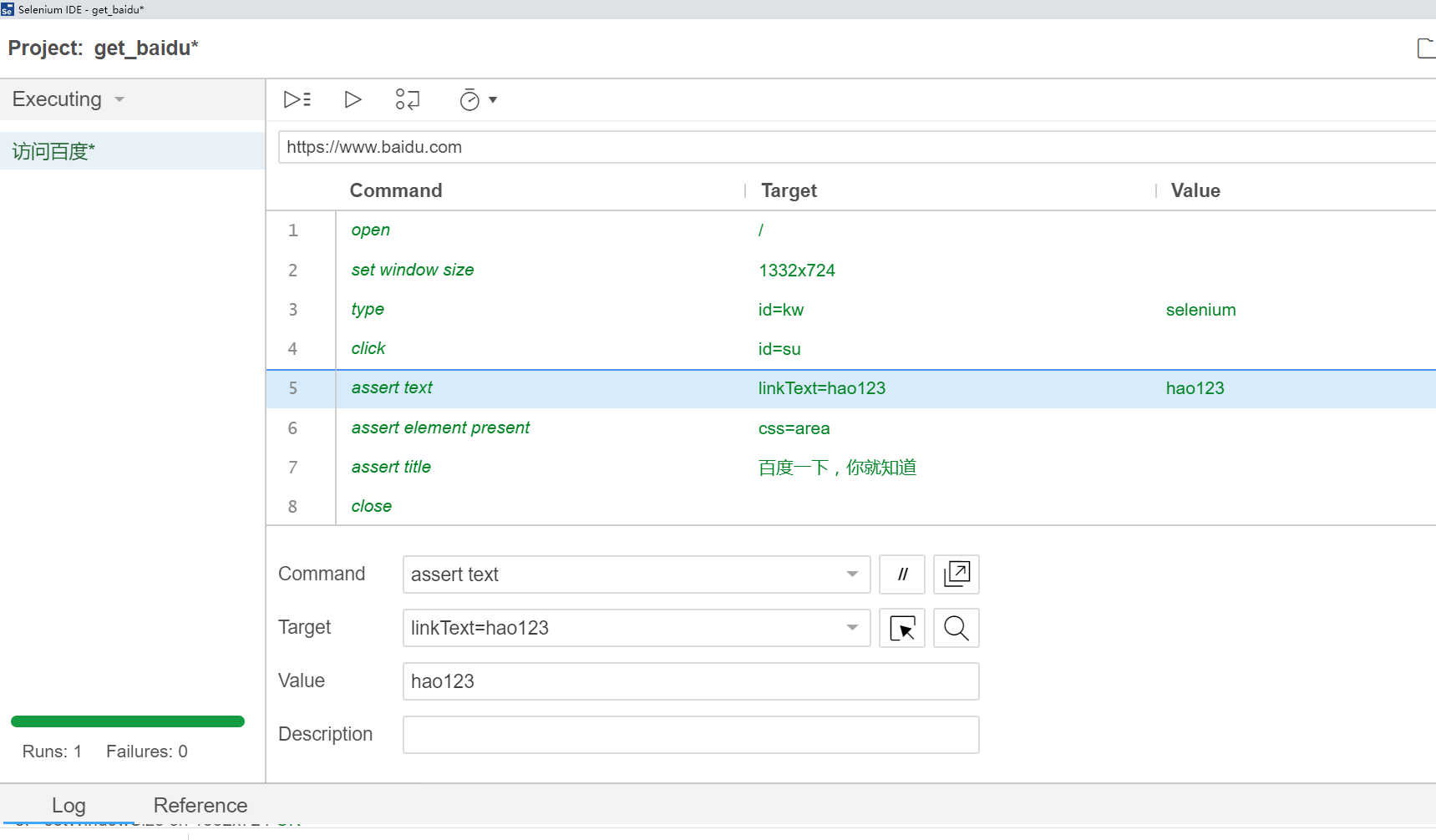
проверять
В отличие от утверждений, команды проверки не завершают тест. Если ваши тесты используют только проверку, вы можете быть уверены, что (при отсутствии непредвиденных исключений) тесты будут выполняться независимо от того, будут ли обнаружены дефекты.
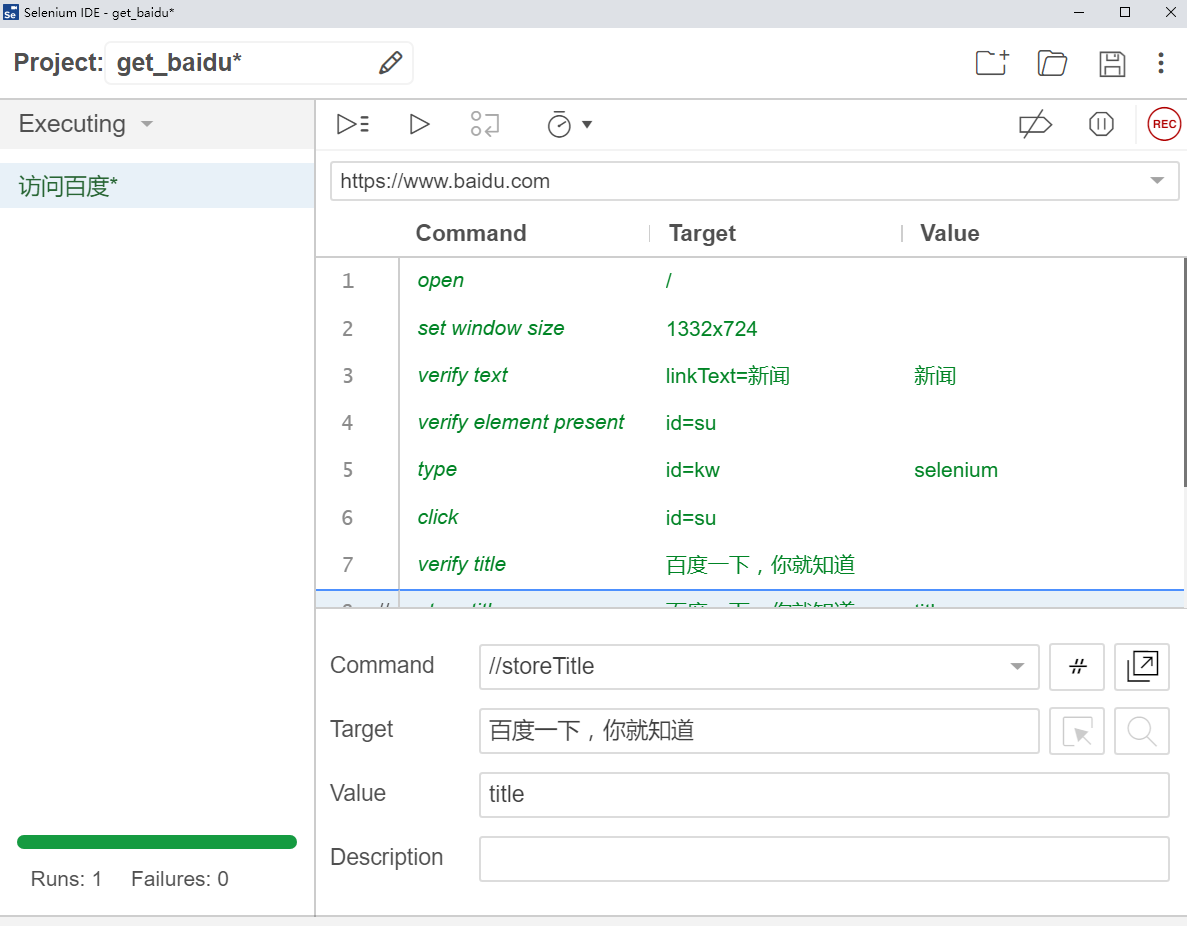
Получить содержимое утверждения
В процессе записи сценария вы можете записывать утверждения и проверки, щелкнув правой кнопкой мыши.
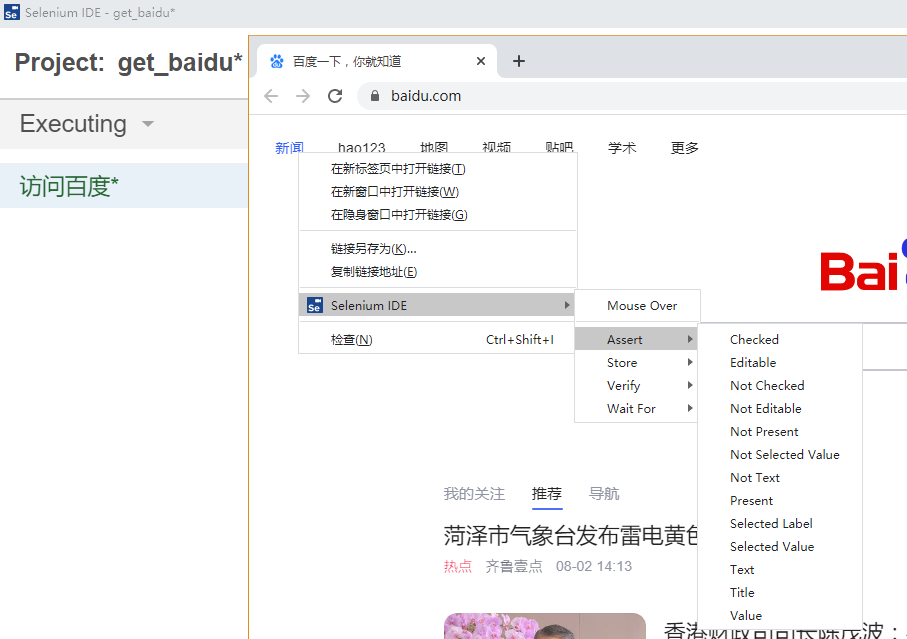
Подвести итог
Было объяснено основное использование утверждений Selenium IDE. Если вам нравится индустрия тестирования и вы заинтересованы в разработке тестов, вы можете присоединиться к нашей коммуникационной группе QQ!

Неразрушающее увеличение изображений одним щелчком мыши, чтобы сделать их более четкими артефактами искусственного интеллекта, включая руководства по установке и использованию.

Копикодер: этот инструмент отлично работает с Cursor, Bolt и V0! Предоставьте более качественные подсказки для разработки интерфейса (создание навигационного веб-сайта с использованием искусственного интеллекта).

Новый бесплатный RooCline превосходит Cline v3.1? ! Быстрее, умнее и лучше вилка Cline! (Независимое программирование AI, порог 0)

Разработав более 10 проектов с помощью Cursor, я собрал 10 примеров и 60 подсказок.

Я потратил 72 часа на изучение курсорных агентов, и вот неоспоримые факты, которыми я должен поделиться!
Идеальная интеграция Cursor и DeepSeek API

DeepSeek V3 снижает затраты на обучение больших моделей

Артефакт, увеличивающий количество очков: на основе улучшения характеристик препятствия малым целям Yolov8 (SEAM, MultiSEAM).

DeepSeek V3 раскручивался уже три дня. Сегодня я попробовал самопровозглашенную модель «ChatGPT».

Open Devin — инженер-программист искусственного интеллекта с открытым исходным кодом, который меньше программирует и больше создает.

Эксклюзивное оригинальное улучшение YOLOv8: собственная разработка SPPF | SPPF сочетается с воспринимаемой большой сверткой ядра UniRepLK, а свертка с большим ядром + без расширения улучшает восприимчивое поле

Популярное и подробное объяснение DeepSeek-V3: от его появления до преимуществ и сравнения с GPT-4o.

9 основных словесных инструкций по доработке академических работ с помощью ChatGPT, эффективных и практичных, которые стоит собрать

Вызовите deepseek в vscode для реализации программирования с помощью искусственного интеллекта.

Познакомьтесь с принципами сверточных нейронных сетей (CNN) в одной статье (суперподробно)

50,3 тыс. звезд! Immich: автономное решение для резервного копирования фотографий и видео, которое экономит деньги и избавляет от беспокойства.

Cloud Native|Практика: установка Dashbaord для K8s, графика неплохая

Краткий обзор статьи — использование синтетических данных при обучении больших моделей и оптимизации производительности

MiniPerplx: новая поисковая система искусственного интеллекта с открытым исходным кодом, спонсируемая xAI и Vercel.

Конструкция сервиса Synology Drive сочетает проникновение в интрасеть и синхронизацию папок заметок Obsidian в облаке.

Центр конфигурации————Накос

Начинаем с нуля при разработке в облаке Copilot: начать разработку с минимальным использованием кода стало проще

[Серия Docker] Docker создает мультиплатформенные образы: практика архитектуры Arm64

Обновление новых возможностей coze | Я использовал coze для создания апплета помощника по исправлению домашних заданий по математике

Советы по развертыванию Nginx: практическое создание статических веб-сайтов на облачных серверах

Feiniu fnos использует Docker для развертывания личного блокнота Notepad

Сверточная нейронная сеть VGG реализует классификацию изображений Cifar10 — практический опыт Pytorch

Начало работы с EdgeonePages — новым недорогим решением для хостинга веб-сайтов

[Зона легкого облачного игрового сервера] Управление игровыми архивами


